กำลังมองหาการลบไฟล์ System32 ในไดรฟ์ Windows ของคุณหรือไม่ ไดเรกทอรี Windows System32 อยู่ใน C: \ Windows \ System32 หรือ C: \ Winnt \ system32 ไฟล์เหล่านี้อาจได้รับการปกป้องโดย TrustedInstaller หรือโปรแกรมอื่น ๆ ดังนั้นจึงไม่ง่ายที่จะลบไฟล์ system32 จากพีซีคอมพิวเตอร์หรือแล็ปท็อปของคุณ
System32 คืออะไร
นี่คือไดเรกทอรีที่เก็บไฟล์สำคัญทั้งหมดพร้อมกับข้อมูลและการสำรองข้อมูล System32 มีไลบรารีที่สามารถเรียกทำงานได้ ไดเรกทอรีนี้มีอยู่ในไดรฟ์ C: เก็บแอปพลิเคชันไฟล์ทั้งหมดที่คอมพิวเตอร์ของคุณต้องการใช้งาน
เกิดอะไรขึ้นถ้าเราลบไฟล์ System32
ไม่แนะนำให้จัดการหรือลบไฟล์ System32 เพราะอาจส่งผลให้เกิดความผิดปกติของระบบ แต่ถ้ากำลังประสบปัญหากับโฆษณาพีซีของคุณยินดีลบบางไฟล์แล้วในโพสต์นี้ฉันจะให้รายละเอียดเพื่อลบ System32
วิธีลบไฟล์ System32
ฉันเชื่อว่าคุณตระหนักดีถึงสิ่งที่คุณกำลังจะลบ ข้อมูลด้านล่างนี้มีวัตถุประสงค์เพื่อการศึกษาเท่านั้น เราจะไม่รับผิดชอบหากเกิดความเสียหายใด ๆ
วิธีที่ 1. ไฟล์แบตช์
ขั้นตอนที่ 1 เปิด Notepad
ขั้นตอนที่ 2 พิมพ์ cd ใน Notepad
ขั้นตอนที่ 3 หาไฟล์ที่คุณต้องการลบคลิกขวาที่ไฟล์และเปิดคุณสมบัติ
ขั้นตอน 4. ภายใต้คุณสมบัติเพียงคัดลอก ' ตำแหน่งที่ตั้ง '

คัดลอกที่ตั้ง
ขั้นตอนที่ 5. วางตำแหน่งพา ธ หลังช่องว่างด้วยเครื่องหมายคำพูด ตัวอย่าง: cd“ C: \ Windows \ Users \ System32 \ sample.dox” (คุณสามารถเพิ่มพา ธ ด้วยตนเองได้หากไม่พบตำแหน่ง)
ขั้นตอน 6. กด Enter และย้ายหนึ่งบรรทัดลงใน Notepad และพิมพ์ del
ขั้นตอนที่ 7 ตอนนี้พิมพ์ชื่อไฟล์หลังจาก del ด้วยช่องว่างหนึ่ง
ขั้นตอนที่ 8. พิมพ์ชื่อไฟล์พร้อมกับนามสกุลถ้ามีคำพูด ตัวอย่าง: del“ sample.dox”
ขั้นตอนที่ 9. บันทึกไฟล์เป็นบันทึกเป็นประเภท “ ไฟล์ทั้งหมด”
ขั้นตอนที่ 10 บันทึกชื่อไฟล์ด้วยนามสกุล. bat ตัวอย่าง: sample.bat
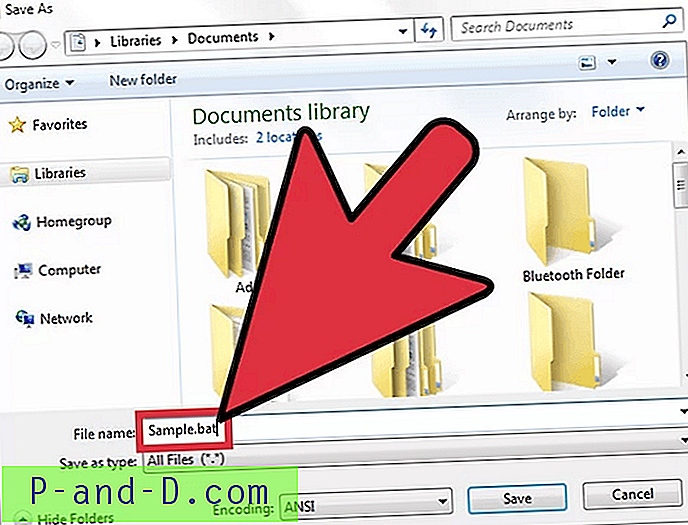
ชื่อไฟล์ & บันทึกเป็นประเภท
ขั้นตอนที่ 11 บันทึกไฟล์ค้นหาไฟล์และดับเบิลคลิกที่ไฟล์แบตช์เพื่อลบไฟล์ System32
วิธีที่ 2. รับสิทธิ์และลบ
คุณต้องมีสิทธิ์ระดับผู้ดูแล
ขั้นตอนที่ 1 คลิกเริ่มค้นหาคำสั่งและเปิดพร้อมรับคำสั่ง
ขั้นตอนที่ 2 ในการเป็นเจ้าของประเภทโฟลเดอร์ System32 takeown / f C: \ Windows \ System32 (หรืออินสแตนซ์ นั้น คุณควรพิมพ์เส้นทางที่กำหนดไว้ในคอมพิวเตอร์ของคุณหลังจาก C: \) ในพร้อมท์คำสั่งแล้วกด Enter
ขั้นตอน 3. เพื่อลบโฟลเดอร์ System32 พิมพ์ cacls C: \ Windows \ System32 และกด Enter
ขั้นตอนที่ 4 ปิดพรอมต์คำสั่ง นอกจากนี้ให้ปิดแอปพลิเคชันที่ทำงานอยู่อื่น ๆ
ขั้นตอน 5. ตอนนี้เปิดไดรฟ์ C: \ ภายใต้ตัวเลือกคอมพิวเตอร์
ขั้นตอนที่ 6. ค้นหาโฟลเดอร์ System32 และลบไฟล์ ** หรือโฟลเดอร์
หมายเหตุ **: คุณสามารถลบไฟล์โดยพิมพ์พา ธ ในลบออกและ cacls ซึ่งนำไปสู่ตำแหน่งไฟล์
วิธีที่ 3 สำหรับไฟล์ที่ได้รับการป้องกัน (TrustedInstaller)
ในขณะที่คุณลบไฟล์ระบบคุณอาจได้รับข้อความ คุณไม่ได้รับอนุญาตให้ดำเนินการนี้หรือ คุณต้องได้รับอนุญาตจาก TrustedInstaller เพื่อดำเนินการนี้
ขั้นตอนที่ 1 ไปที่ไฟล์ System32 คลิกขวาที่โฟลเดอร์เพื่อเปิดคุณสมบัติ
ขั้นตอนที่ 2 ตอนนี้คลิกที่ ความปลอดภัย => ขั้นสูง
ขั้นตอนที่ 3 คลิกที่แท็บเจ้าของคุณจะเห็นตัวติดตั้งที่เชื่อถือได้ในฐานะเจ้าของ
ขั้นตอน 4. แก้ไขเพื่อเปลี่ยนเจ้าของบัญชีหรือบัญชีผู้ดูแลของคุณ
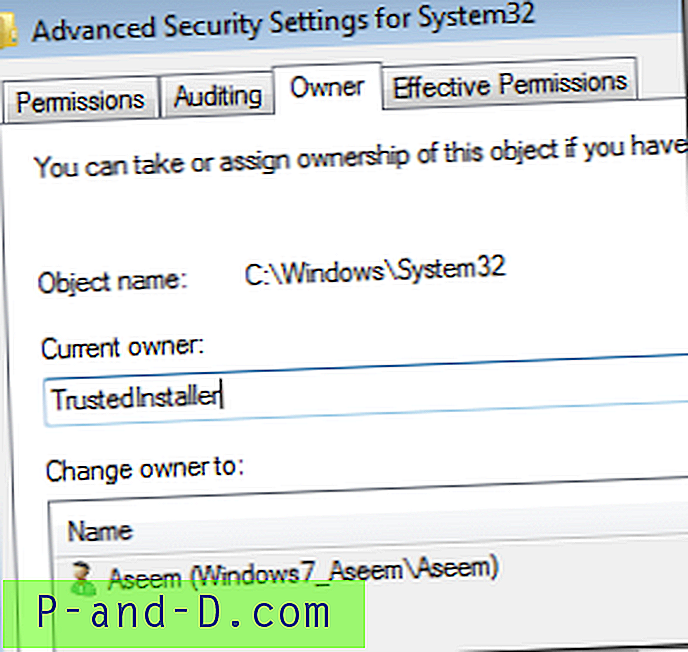
เปลี่ยนเจ้าของเป็นผู้ดูแลระบบ
ขั้นตอนที่ 5 นอกจากนี้ให้ทำเครื่องหมายออก แทนที่เจ้าของในคอนเทนเนอร์ย่อยและวัตถุ หากคุณต้องการลบมากกว่าหนึ่งไฟล์ในโฟลเดอร์
ขั้นตอน 6. ปิด Windows ทั้งหมดและเปิดคุณสมบัติของ System32 อีกครั้ง
ขั้นตอนที่ 7 ตอนนี้ไปที่ ความปลอดภัย => ขั้นสูง => แก้ไข
ขั้นตอนที่ 8 ตอนนี้คลิกที่ชื่อผู้ใช้เหมือนกับที่คุณเปลี่ยนเจ้าของ หากชื่อผู้ใช้ไม่อยู่ในรายการให้คลิกเพิ่มพิมพ์ชื่อแล้วคลิกตกลง
ขั้นตอนที่ 9 จากนั้นคลิกที่ช่องทำเครื่องหมายถัดจาก การควบคุม ทั้งหมด จากนั้นคลิกตกลง
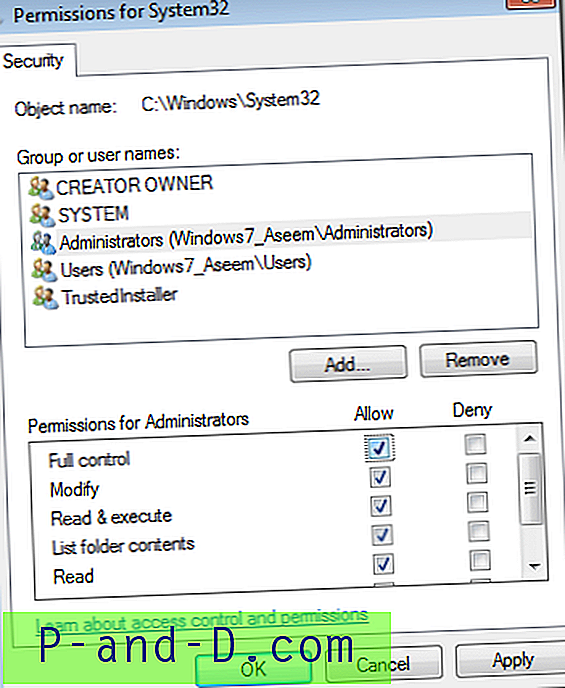
แก้ไขชื่อผู้ใช้และสิทธิ์
ขั้นตอนที่ 10 ตอนนี้คุณสามารถลบไฟล์ระบบโดยไม่มีข้อความใด ๆ
หมายเหตุ & ข้อสรุป: ฉันหวังว่าโพสต์จะมีประโยชน์ แสดงความคิดเห็นด้านล่างสำหรับความช่วยเหลือหรือแบบสอบถามใด ๆ ไชโย!





